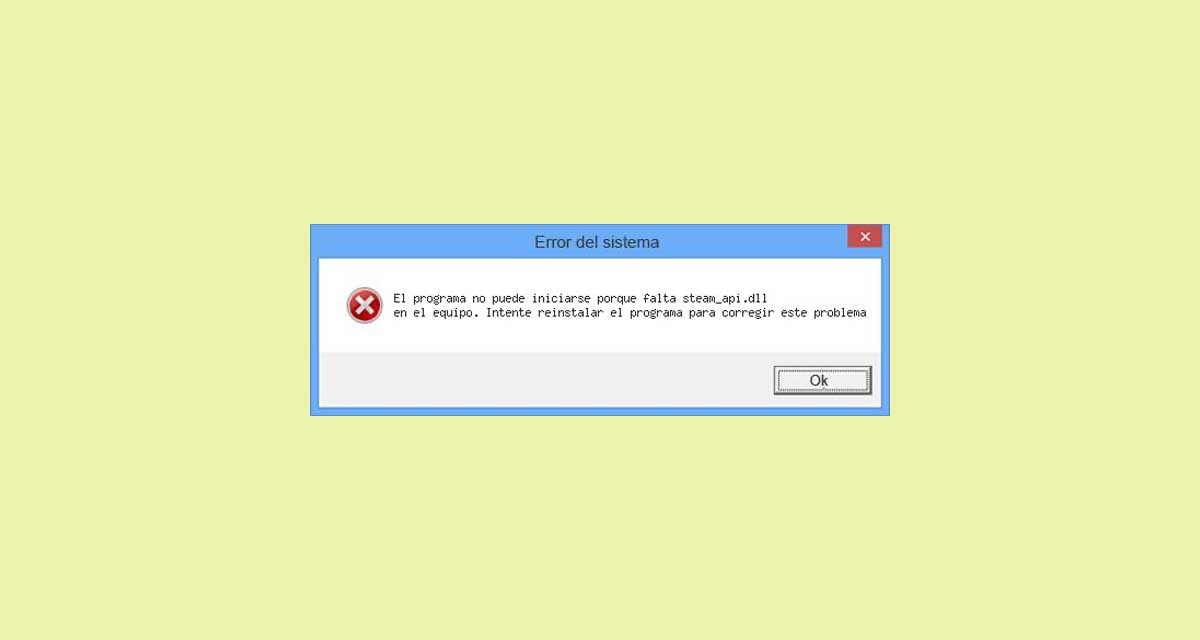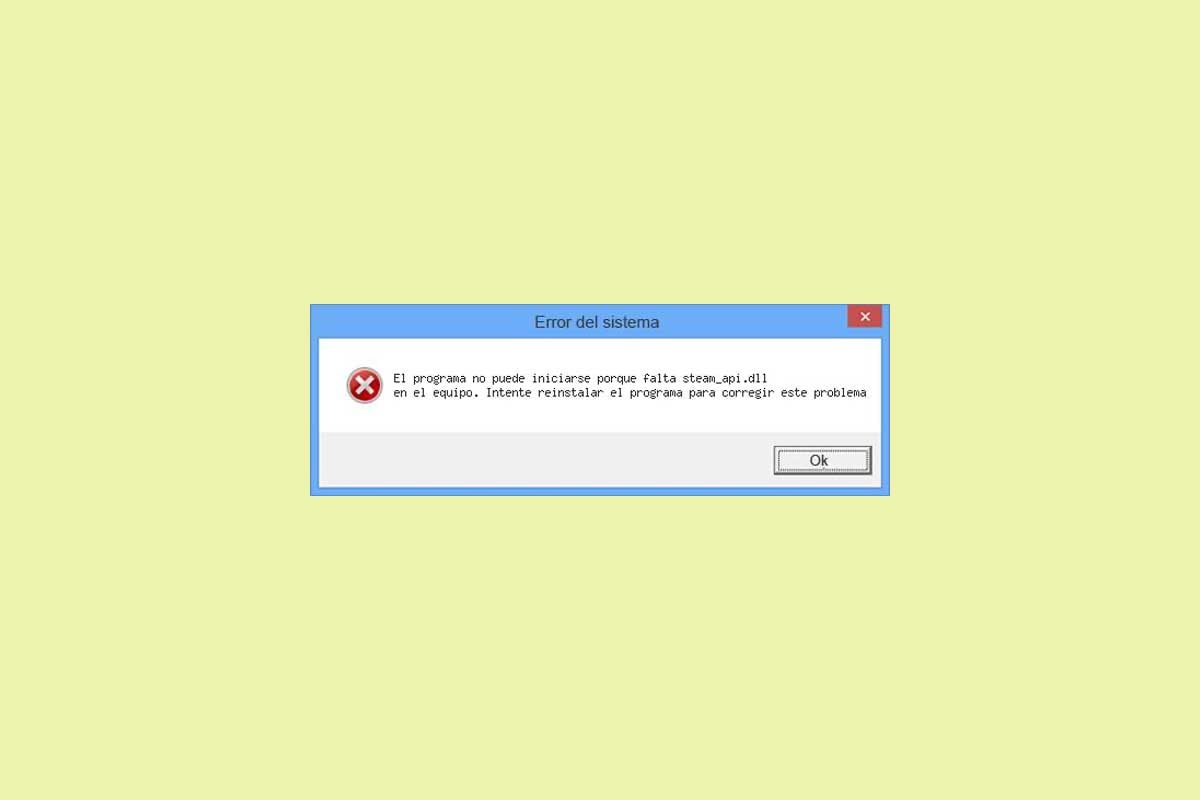
Uno de los errores más comunes de Steam para Windows 10, 7 y 8 está relacionado con el archivo steam_api.dll. Al parecer, el error en cuestión aparece cuando se intenta iniciar la aplicación de Steam o un juego descargado a través de esta, como GTA V, Resident Evil 6 o Age of Mythology. «El programa no puede iniciarse porque falta steam_api.dll», «Falta steam_api.dll en el equipo», «steam_api.dll is missing»… En esta ocasión daremos solución a este error tan común a través de una serie de indicaciones sencillas.
Solución al error steam_api.dll en Windows 10, 7 y 8
La manera más sencilla de dar solución a este error tan común pasa por verificar la integridad de los archivos de Steam, proceso que podemos realizar a través de la misma aplicación. Basta con dirigirnos a la biblioteca de juegos y hacer click derecho sobre el título del juego que está causando el error de ejecución. Acto seguido, pulsaremos sobre Propiedades y a continuación sobre Verificar integridad de los archivos, tal y como se puede ver en la siguiente imagen:
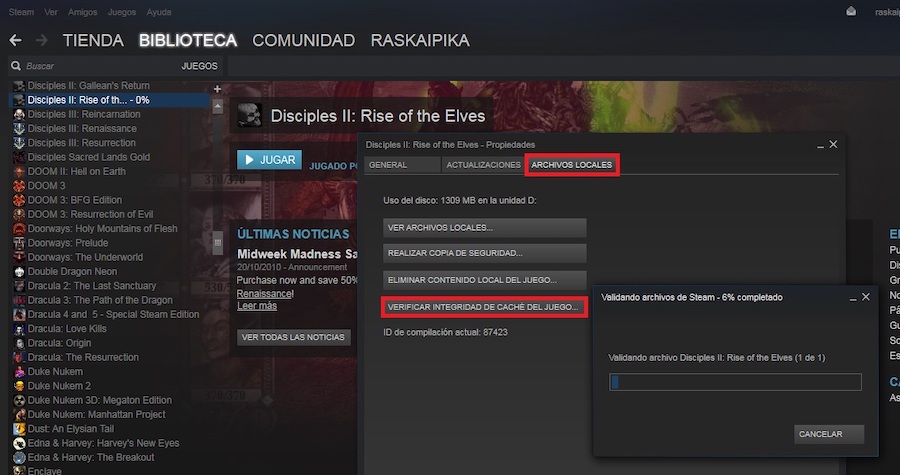
Imagen extraída de la comunidad de Steam. La opción Verificar integridad de los archivos se encuentra en General o bien en Archivos locales si lo que queremos es comprobar la integridad de la caché del juego que está generando el error.
Lo que hará la aplicación será buscar y reparar todos los archivos faltantes. En caso de encontrar algún error relacionado con el archivo steam_api.dll, el programa lo sustituirá automáticamente.
Descargar steam_api.dll manualmente si lo anterior no funciona
En caso de que el método anterior no sirva para solucionar el error steam_api.dll, lo siguiente que tendremos que hacer será descargar e instalar el archivo en cuestión manualmente. Podemos descargar la librería a través del siguiente enlace:
- Descargar steam_api.dll
Una vez descargada, tendremos mover el archivo a la carpeta System32 que se encuentra dentro de la carpeta Windows en Disco local C. Para equipos con arquitectura de 32 bits, se recomienda replicar el archivo en la carpeta SysWOW64 que se encuentra en el mismo directorio. Para comprobar esta información, podemos hacer click derecho sobre el icono de Windows de la barra de inicio. A continuación, pulsaremos sobre Sistema y acto seguido sobre el apartado Tipo de sistema, donde se mostrará la arquitectura del ordenador (32 ó 64 bits), como se puede ver en la siguiente imagen:

En el apartado Tipo de Sistema, Windows indicará la arquitectura del sistema operativo y el procesador (Sistema operativo de 64 bits y procesador x64).
Y nada de lo anterior no funciona…
Si ninguno de los dos métodos anteriores surte efecto, el último método pasa por mover el archivo steam_api.dll a la carpeta de ejecución del juego o programa. Con el archivo descargado, nos iremos hasta el icono del juego o programa en cuestión para acto seguido hacer click derecho sobre el mismo. A continuación, pulsaremos sobre la opción Abrir la ubicación del archivo. Finalmente, pegaremos el archivo que acabamos de descargar en la raid de la carpeta, tal y como se puede ver en la siguiente imagen:

Antes de volver a ejecutar el programa tendremos que asegurarnos de que el nombre del archivo se corresponde con lo que acabamos de descargar, ya que en algunos casos el nombre se muestra en mayúsculas.
Lista de errores DLL de Windows identificados por Tuexperto.com
- DXD9_39.dll
- XINPUT1_3.dll
- API-MS-WIN-CRT-HEAP-L1-1-0.dll
- MFC140u.dll
- MSVCP100.dll
- X3DAudio1_7.dll
- MSVCP140.dll
- D3DX9_43.dll
- MSVCR110.dll
- VCRUNTIME140.dll
- MSVCR71.dll
- D3DCOMPILER_47.dll
- WIN-CRT-RUNTIME-L1-1-0.dll
- MSVCR120.dll
- MSVCP140.dll
- D3DX9_41.dll